Cara Menyetel Ulang Pabrik Google Chromecast Anda [Desember 2020]
Diterbitkan: 2018-01-14![Cara Menyetel Ulang Pabrik Google Chromecast Anda [Desember 2020]](/uploads/article/1248/ZYc0cmPhdWfYha8K.jpg)
Baik Anda ingin mendengarkan album favorit, streaming film di Netflix, atau menonton acara TV favorit, Chromecast sulit untuk salah. Sebagai perangkat streaming sederhana, Google memungkinkan siapa saja untuk mentransmisikan hiburan favorit mereka secara nirkabel ke TV mereka.
Namun, tidak seperti stik streaming lainnya, Anda tidak akan menemukan antarmuka atau menu pengaturan di televisi Anda. Jika Chromecast Anda menolak untuk terhubung ke internet, atau Anda tidak dapat mengalirkan konten ke TV menggunakan perangkat seluler Anda, mencoba memecahkan masalah tanpa menu apa pun bisa sangat merepotkan.
Ada banyak metode untuk mengatasi masalah ini, mulai dari memulai ulang perangkat hingga memeriksa kompatibilitas jaringan Anda, dan tentu saja, hard reset pabrik. Faktanya, terkadang perangkat Anda perlu diatur ulang dengan benar ke pengaturan pabriknya untuk menghilangkan bug yang Anda hadapi saat streaming. Meskipun kurangnya antarmuka visual dengan perangkat Chromecast Anda, sangat mudah untuk menyetel ulang perangkat Chromecast ke setelan pabrik hanya dalam beberapa menit.
Mari kita lihat bagaimana Anda dapat mengatur ulang Google Chromecast Anda.
Menggunakan Aplikasi Google Home
Aplikasi Google Home (sebelumnya dikenal sebagai Google Cast) adalah utilitas yang harus dimiliki oleh setiap pengguna Chromecast atau Google Home. Ini memungkinkan Anda untuk menyesuaikan pengaturan pada perangkat Anda dengan benar, mengubah apa yang streaming pada waktu tertentu, menjeda atau melanjutkan pemutaran sesuka hati, menemukan alat dan cara baru untuk mengontrol perangkat Anda, dan bahkan menelusuri konten baru yang mungkin menarik bagi Anda.
Semuanya bekerja dengan sangat baik, tetapi aplikasi Google Home juga melayani tujuan kedua. Karena antarmuka visual Chromecast Anda terbatas pada latar belakang wallpaper tanpa menampilkan apa pun, aplikasi Google Home di iOS (dalam foto) dan Android harus dimiliki untuk mengubah cara kerja perangkat Anda. Ini juga cara termudah dan tercepat untuk menyetel ulang perangkat Anda langsung dari aplikasi seluler. Mari lihat.
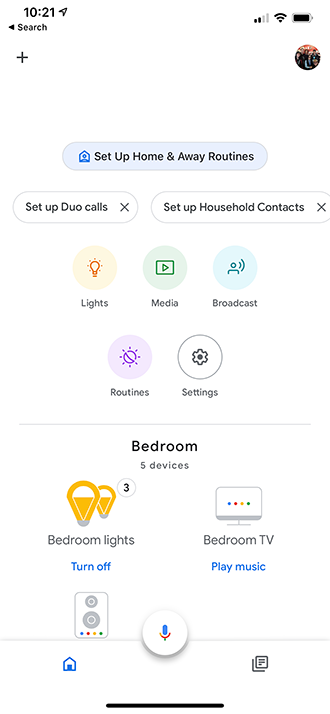
Anda mungkin pernah menggunakan aplikasi Google Home di beberapa titik untuk menyiapkan Chromecast, meskipun Anda tidak menggunakannya secara teratur. Dengan antarmuka yang minimalis, desain dasar aplikasi ini cukup mudah untuk dijelajahi. Ada beberapa perbedaan kecil dalam desain antara aplikasi versi iOS dan Android, tetapi sebagian besar, Anda akan dapat mengikuti petunjuk yang tepat ini pada platform pilihan Anda.
- Dari halaman utama Google Home, temukan perangkat yang ingin Anda atur ulang berdasarkan ruangan tempat perangkat tersebut berada.
- Ketuk ikon roda gigi Pengaturan di sudut kanan atas halaman kontrol perangkat Anda.
- Gulir ke bawah ke bagian bawah halaman Pengaturan Perangkat dan cari "Hapus Perangkat."
- Dari menu ini, pilih Factory Reset, lalu konfirmasikan reset Anda di halaman berikutnya.
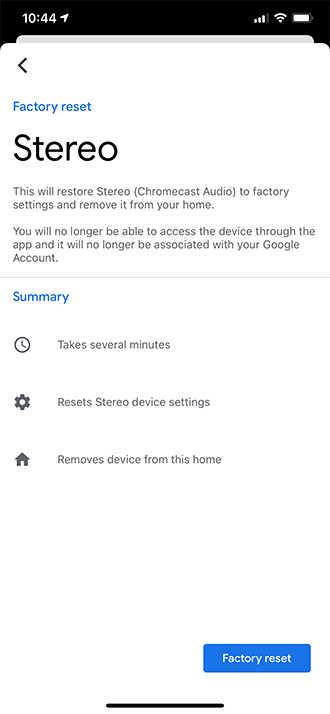
Metode ini hanya berfungsi pada model Chromecast tertentu, termasuk:
- Chromecast (generasi ke-1-3)
- Chromecast Audio
- Chromecast Ultra
Jika Anda menggunakan Chromecast terbaru dengan Google TV, Anda akan menemukan panduan di bagian bawah daftar ini.
Mengatur Ulang Pabrik Perangkat Anda Tanpa Jaringan
Meskipun aplikasi Home berfungsi dengan baik jika Anda dapat tersambung ke internet, jika Chromecast sedang offline, Anda harus menemukan cara lain untuk menyetel ulang perangkat ke setelan pabrik tanpa menggunakan jaringan. Untungnya, seperti kebanyakan perangkat elektronik yang tidak memiliki antarmuka visual, ada metode perangkat keras untuk mengatur ulang perangkat Anda tanpa harus terhubung ke internet sama sekali.
Pergilah ke belakang televisi atau speaker stereo Anda—di mana pun perangkat Anda tetap terhubung. Anda harus memastikan Chromecast menerima daya; sayangnya, tidak ada cara untuk menyetel ulang perangkat kecuali perangkat tersebut dihidupkan dan dihidupkan. Cabut perangkat dari televisi atau speaker stereo Anda (jika perlu) dan pegang perangkat di tangan Anda, tetapi pastikan lampu masih menyala dan perangkat Anda masih menerima daya.

Cari tombol kecil di perangkat. Semua model Chromecast memilikinya, dari Chromecast generasi pertama hingga Chromecast generasi ketiga dan Chromecast Ultra. Setelah Anda menemukan tombol di perangkat Anda, tekan dan tahan di model Chromecast Anda.
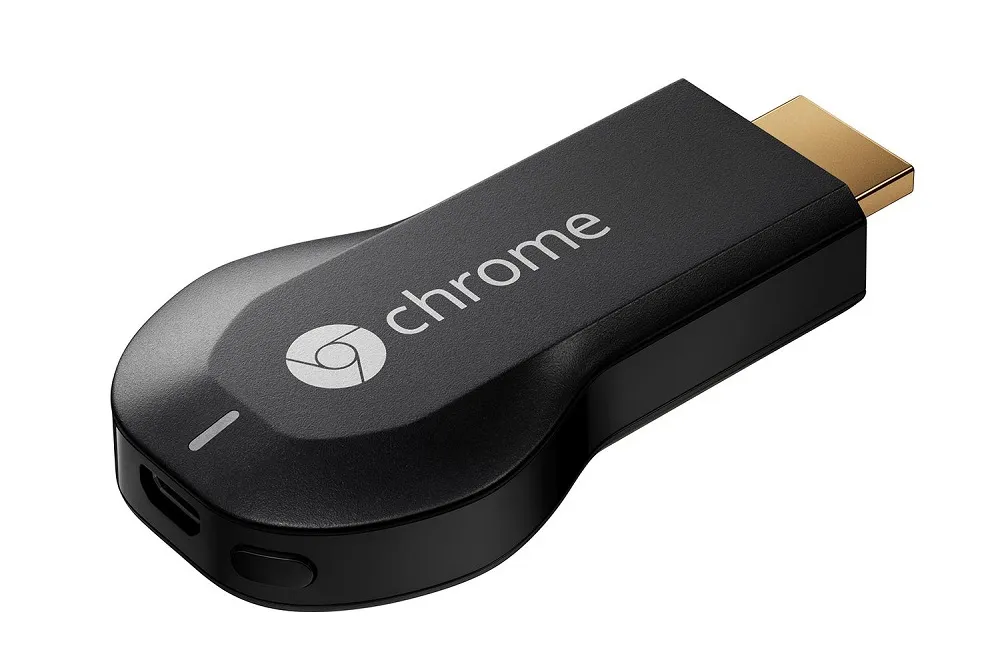
Pada perangkat Chromecast generasi pertama (diidentifikasi dengan model stik dengan "Chrome" yang tertulis dalam teks di perangkat), Anda harus menahan tombol daya selama 25 detik penuh. LED putih pada perangkat Anda akan beralih dari tampilan solid khasnya menjadi lampu putih yang berkedip. Jika Anda membiarkan perangkat dicolokkan ke televisi, Anda akan melihat tampilan kosong. Urutan reboot akan dimulai, dan Anda akan memiliki Chromecast baru yang telah dipulihkan sepenuhnya untuk disiapkan dan dimainkan.

Pada perangkat Chromecast dan Chromecast Ultra yang lebih baru, metodenya serupa tetapi tidak sama persis. Anda juga harus menahan tombol daya pada perangkat ini, tetapi alih-alih menahan tombol selama 25 detik penuh, Anda hanya perlu menunggu LED berubah menjadi oranye dan mulai berkedip. Tahan terus tombol power sampai lampu menyala putih kembali. Setelah itu terjadi, Anda dapat melepaskan tombol, dan Chromecast Anda akan memulai urutan reboot. Metode yang sama ini berlaku untuk Chromecast Audio, yang menampilkan desain serupa dengan Chromecast generasi kedua dasar.
Menyetel Ulang Pabrik Chromecast dengan Google TV
Setelah jeda dua tahun, Google akhirnya memperbarui Chromecast andalan mereka dengan generasi baru, menggabungkan Chromecast standar, Chromecast 4K, dan platform Android TV mereka ke dalam satu gadget. Chromecast dengan Google TV adalah nama perangkat streaming generasi keempat Google, dan ini menandai perubahan besar untuk masa depan casting. Meskipun gadget masih mendukung streaming dari ponsel Anda, gadget ini juga dilengkapi antarmuka lengkap dengan remote—dan itu membuatnya lebih mudah untuk menyetel ulang perangkat Chromecast Anda.
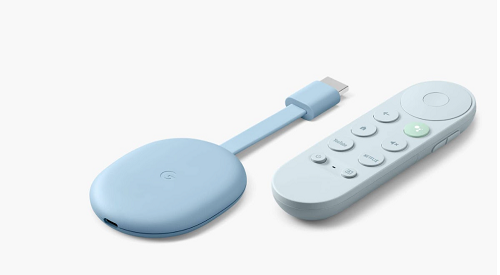
- Mulailah dengan memilih profil Anda dari sudut kanan atas layar televisi Anda.
- Pilih Pengaturan dari daftar opsi.
- Dari menu Pengaturan, pilih Tentang.
- Klik Reset Pabrik, lalu konfirmasikan reset Anda.
Itu saja—serius, ini jauh lebih mudah daripada model lama berkat tambahan remote.
***
Bagi sebagian orang, kurangnya antarmuka sebenarnya di sebagian besar perangkat Chromecast mungkin tampak seperti fitur yang hilang atau kelemahan untuk menggunakan perangkat hari ini. Namun berkat utilitas ponsel cerdas atau tablet dan PC Anda, mudah untuk mengontrol semua pengaturan dan preferensi Anda langsung dari perangkat di tangan Anda, meniadakan kebutuhan akan remote fisik.
Sebagian besar waktu, ini bertindak sebagai fitur yang luar biasa, karena ponsel Anda secara otomatis terhubung ke perangkat Chromecast Anda tanpa perlu upaya tambahan apa pun dari pihak pengguna. Tentu saja, ini menjadi masalah ketika perangkat Anda mulai gagal memutar konten dengan benar dari ponsel Anda atau ketika Chromecast Anda tidak dapat lagi terhubung ke internet.
Untungnya, dengan dua metode untuk menyetel ulang perangkat Anda, Anda tidak akan pernah kurang beruntung dalam hal memperbaiki masalah potensial. Untuk sebagian besar masalah berulang yang muncul dari perangkat Chromecast Anda, reset cepat akan menyelesaikan masalah apa pun dengan streaming dan transmisi konten. Jika Anda masih mengalami masalah dengan perangkat Anda setelah reset penuh, Anda mungkin ingin menghubungi Google untuk dukungan tambahan atau perangkat pengganti.
